速途研究院:暴风影音位列在线视频行业第6
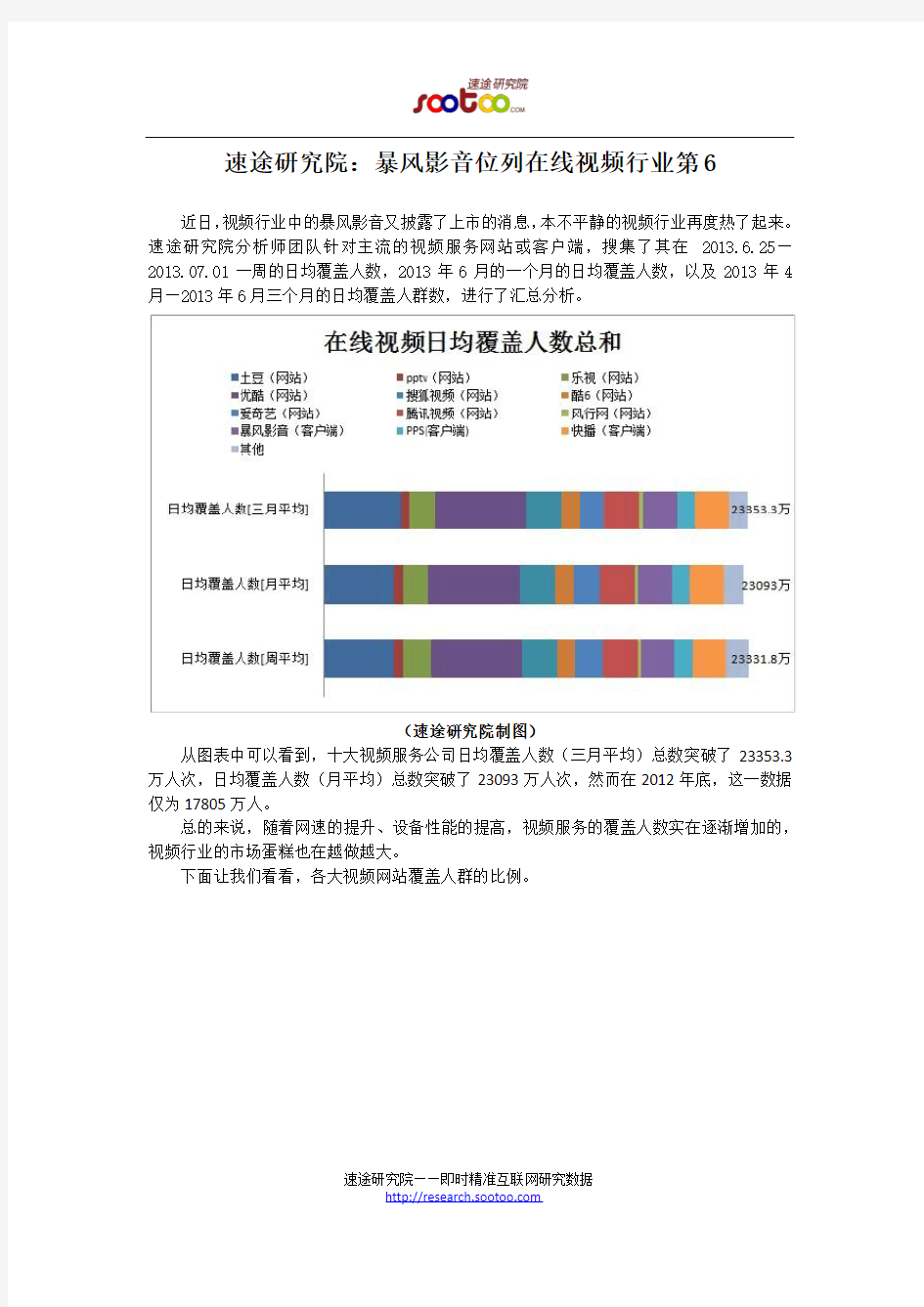
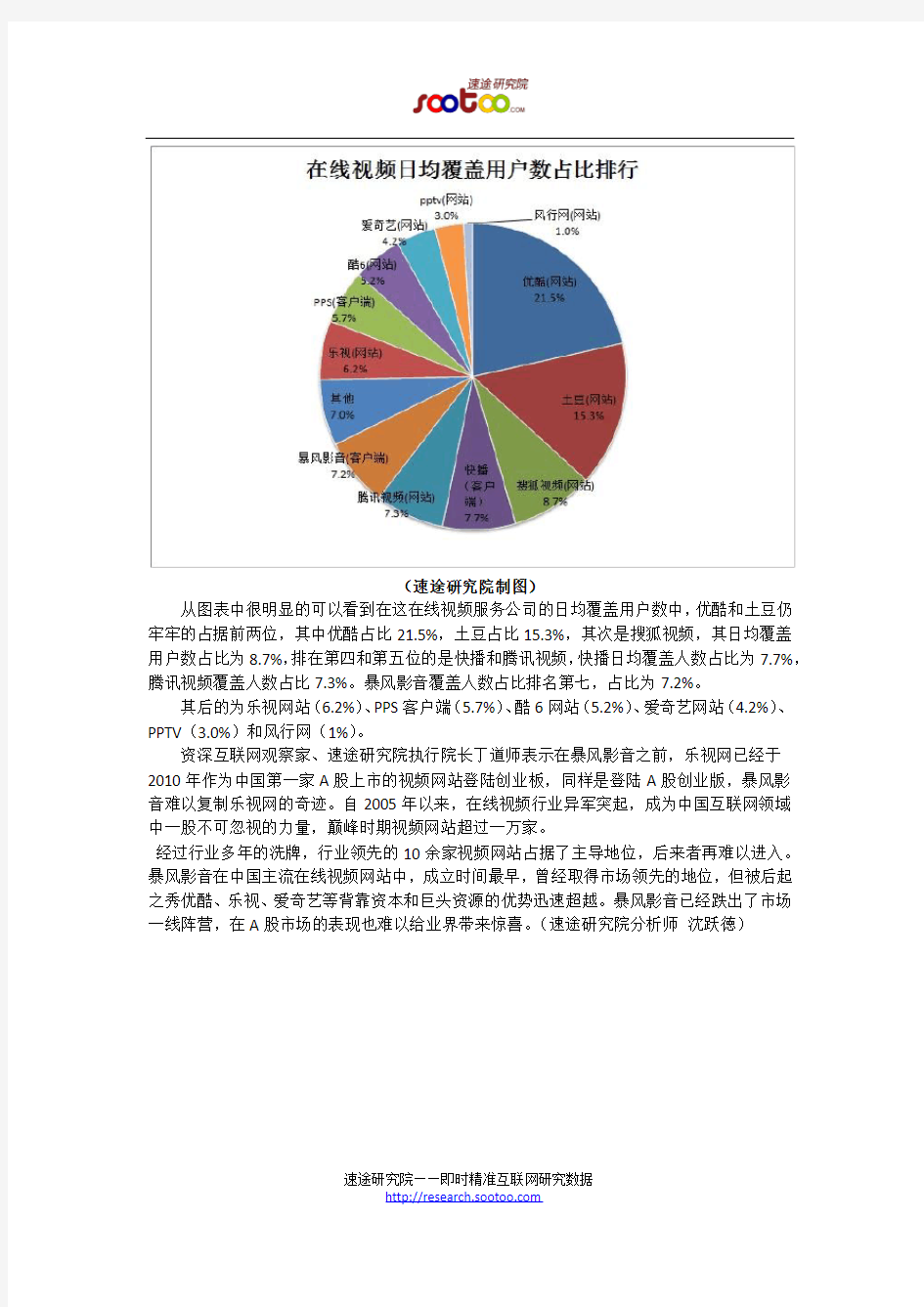
速途研究院:暴风影音位列在线视频行业第6
近日,视频行业中的暴风影音又披露了上市的消息,本不平静的视频行业再度热了起来。速途研究院分析师团队针对主流的视频服务网站或客户端,搜集了其在2013.6.25—2013.07.01一周的日均覆盖人数,2013年6月的一个月的日均覆盖人数,以及2013年4月—2013年6月三个月的日均覆盖人群数,进行了汇总分析。
(速途研究院制图)
从图表中可以看到,十大视频服务公司日均覆盖人数(三月平均)总数突破了23353.3万人次,日均覆盖人数(月平均)总数突破了23093万人次,然而在2012年底,这一数据仅为17805万人。
总的来说,随着网速的提升、设备性能的提高,视频服务的覆盖人数实在逐渐增加的,视频行业的市场蛋糕也在越做越大。
下面让我们看看,各大视频网站覆盖人群的比例。
速途研究院——即时精准互联网研究数据
(速途研究院制图)
从图表中很明显的可以看到在这在线视频服务公司的日均覆盖用户数中,优酷和土豆仍牢牢的占据前两位,其中优酷占比21.5%,土豆占比15.3%,其次是搜狐视频,其日均覆盖用户数占比为8.7%,排在第四和第五位的是快播和腾讯视频,快播日均覆盖人数占比为7.7%,腾讯视频覆盖人数占比7.3%。暴风影音覆盖人数占比排名第七,占比为7.2%。
其后的为乐视网站(6.2%)、PPS客户端(5.7%)、酷6网站(5.2%)、爱奇艺网站(4.2%)、PPTV(3.0%)和风行网(1%)。
资深互联网观察家、速途研究院执行院长丁道师表示在暴风影音之前,乐视网已经于2010年作为中国第一家A股上市的视频网站登陆创业板,同样是登陆A股创业版,暴风影音难以复制乐视网的奇迹。自2005年以来,在线视频行业异军突起,成为中国互联网领域中一股不可忽视的力量,巅峰时期视频网站超过一万家。
经过行业多年的洗牌,行业领先的10余家视频网站占据了主导地位,后来者再难以进入。暴风影音在中国主流在线视频网站中,成立时间最早,曾经取得市场领先的地位,但被后起之秀优酷、乐视、爱奇艺等背靠资本和巨头资源的优势迅速超越。暴风影音已经跌出了市场一线阵营,在A股市场的表现也难以给业界带来惊喜。(速途研究院分析师沈跃徳)
速途研究院——即时精准互联网研究数据
视频售后问题指导(必看)
视频售后问题指导 一、首先声明 视频资料很多,每个人的手机或电脑情况也不一样,出现问题很正常,希望各位亲遇见问题,不要轻易差评,以下就是经常遇见的问 题指导,如自己还是解决不了,也可以找客服解决。备考教师都想 多点备考资料,没必要因为一二十块钱弄的都不愉快!谢谢理解和 支持! 最后祝各位都能取得好成绩,早日实现教师梦想!! 二、常见问题&解决办法 2.分享已取消 不要着急,可能由于审核不通过,被百度云取消,您可以留下您百度网盘账号,我会 重新给你发送,务必保存到您的百度网盘里,否则时间长了,容易被百度云取消! 3、怎么观看视频?有观看次数和时间限制吗? 你先保存到你的百度网盘,可以在百度网盘在线观看,也可以下载到电脑或手机观看!但内容太多,内存太大,还是建议在线观看,也可以根据你的需要下载部分观看,随 看随下! 无观看次数和时间限制,只要把视频保存到你的百度网盘,视频永久有效! 4、视频打不开或比较卡顿,怎么解决? 【一般情况】: ①百度网盘手机端观看模式不合适! 用百度网盘手机端,观看模式在【原画和流畅模式切换】一般都是 可以的!(这个方法一般都可以解决!!)如果平时可以看,突然 都不能看了,可以卸载百度网盘重新安装试试 ②百度云电脑端在线播放视频,有时不如手机端好用! 改用【百度网盘手机端】在线打开一般都可以! ③文件格式不支持!可能您的手机或电脑没有对应的软件程序打开这个格式的文件, 可以下载相关软件打开! 视频用【暴风影音】或QQ影音软件一般都可以打开, 文档用【WPS】软件一般都可以打开!
如手机不行,可在电脑端打开! 【特殊情况】:苹果手机问题 经一些卖家反映,【苹果手机】容易打不开其他手机都能打开的文档,是由于其系统和软件特殊设置问题。 解决办法:文档打不开,下载WPS软件,打开文档时,选择用WPS打开即可! 5.各学科面试视频资料的侧重点及区别,帮你根据自己的情况和需要快速找到自己想看的! ①模拟试讲主要是10-15分钟的模拟考试的试讲视频,可以帮您了解试讲流程及教学用语 ②优质课是一些名师或大赛获奖的优质课,可以帮你提升教学技能, ③教学视频基本就是30-45分钟课堂教学,重点帮你全面梳理教学知识, ④学科面试专项辅导是单个学科面试的理论指导,帮你了解学科结构化、试讲、说课面试的基本流程, ⑤面试概述,是各学科通用,不分学科的,重点在理论上帮你全面讲解结构化、试讲说课、面试流程!
暴风影音怎么去广告 暴风影音5去广告方法
暴风影音怎么去广告暴风影音5去广告方法 暴风影音被号称是兼容最多视频音频格式的播放器,使用暴风影音播放器可以打开格式格式视频与音乐文件,因此受到众多用户欢迎,不少操作系统中都内置有该款播放器,不过国内众多播放器软件包含别的软件一般均有令人厌烦 的弹窗广告,很是令人反感,今日有电脑高手为我们放出了去除暴风影音广告的方法,经测试效果不错,这里与大家分享下。 暴风影音怎么去广告?,轻松几步即可搞定,详情操作步骤如下: ⒈)首先打开我们电脑中安装的暴风影音播放器,然后在播放器右上角找到“高级选项设置”如下图:暴风影音高级设置⒉)进入高级选项设置后,我们在“基本设置”中首先找到“启动与退出”设子,将“启动时”下面的两个勾都去掉,如下图:去掉启动时下面默认选择的“启动时弹窗暴风盒子”,“开机时自动启动暴风”前的勾 ⒊)然后再切换到最下面的“资讯与推荐”设置选项,如下图:勾选上“取消播放时赞助商推荐的内容” 以上步骤设置完成之后,点击底部的“确定”保存设置操作。通过以上设置可以去掉一些播放器界面上的广告,要撤掉不要有弹窗广告,还需要进行一下最后一步设置:最后,WIN7
系统用户进入 “C:\ProgramData\Baofeng\StormPlayer\Profiles”,XP系统用户进入“C:\Documents and Settings\All Users\Application Data\Baofeng\StormPlayer\Profiles”,然后删除vod和md 文件夹,接着新建文本文档,改名为vod和md(记得把.txt 后缀删除),变成文件夹即可。 通过以上几步简单操作设置即可实现屏蔽掉暴风影音播放器界面的广告以及弹窗广告,目前依然有效,不过后期是否会随着播放器的升级而有效暂不得而知,不过方法我们也可以与时俱进,后期有新方法也会分享给大家,当然这些广告也是暴风影音的收入主要来源,如果不太讨厌广告的话,建议还是留着,毕竟软件商也需要创新生存。
KMPlayer使用技巧
Written by admin on 2009, May 6, 9:50 AM 高级菜单的开关: KMPlayer 滤镜结构注解 Written by admin on 2009, February 15, 12:42 PM 过滤器我们平常也称它为滤镜(Filter) Filter 文件的扩展名为.ax,但也可以是.dll KMPlayer 过滤器详解: 源过滤器(KMP Source Filter) 源数据获取.源可以是磁盘文件,硬件影音接口,互联网等 变换过滤器(KMP Transform Filter) 获取,处理和传送媒体数据,它包括分离视频和音频的 分解变换过滤器(KMP Splitter Transform),解析解压视频数据的视频转换过滤器 (KMP Video Transform ),解析解压音频数据的音频转换过滤器(KMP Audio Transform) 表现过滤器(Renderer Filter) 用来在硬件上表现媒体数据,如显卡和声卡,或者是任何可以接受媒体数据的地方, 如磁盘文件...它包括用来显示图像的视频表现过滤器(Video Mixing Renderer9/KMP Video Renderer), 将音频数据输送到声卡上的音频表现过滤器(Default DirectSound Device/KMP Audio renderer).
1)最新版本的kmplayer不带REAL解码器,安装REALPLAYER软件,就可以解决了. 2)用kmplayer播放rmvb其实非常简单, 完全可以做到绿色安装使用. 第一次先要安装realplayer v10,把realplayer 10安装目录下的这几个文件: cook.dll drvc.dll pncrt.dll sipr.dll 拷贝出来, 直接放到kmplayer目录下, 就可以让kmplayer播放rmvb电影和音乐了(之后可以卸载掉realplayer v10) KMPlayer隐藏的秘密游戏 Written by admin on 2009, January 31, 10:04 PM KMPlayer隐藏了一款经典飞机游戏雷电。 在播放窗口右键-->参数选项-->关于,弹出关于对话框,在左上角黑色LOGO的地方鼠标连续单击数次,关于对话框将自动关闭,此时KMPlayer的标题更改为raidenx。第一次运行需要等待一会,请耐心一点,稍等片刻,就会出现加载视图了。 Tags: 雷电 巧用KMPlayer提前预览电驴视频文件 Written by admin on 2008, December 8, 9:00 AM 其实我们常用的KMPlayer播放器就可以来播放电驴未下载完成的文件,只要稍微设置一下就可以实现了。 运行KMPlayer,在软件界面上点击鼠标右键,在弹出的菜单中选择“选项—参数设置”(快捷键:F2)来打开“参数设置”对话框。 接下来我们在弹出的对话框中点击左侧的“文件关联”项,再进入右侧的“关联”标签,把“关联”里面的后缀名“part”选中,然后点击“应用到系统”按钮来保存设置(如图1)。
使用“暴风影音”播放韩文字幕方法及设置
使用“暴风影音”播放韩文字幕方法及设置。 1,当然还是得下载“暴风影音”当作播放器来使用,(暴风5.1以上的版本都带上vobsub插件,老版本就没有的,此处的vobsub插件也很重要,后面将讲解) 注:大家常用的RealPlayer或windows media player的常用播放器是不能显示“外挂字幕”的(如srt格式之类的外挂字幕),建议使用“暴风影音“或"KMPlayer"播放. 下载地址:https://www.360docs.net/doc/ae8660743.html,/soft/25918.htm ; 2,下载好安装"暴风"到你的电脑上。安装好后一般是蓝白色的图标,这样才能直接双击打开的就是“暴风”,如果不是此图标,那就右键“打开方式”选择“暴风影音”来播放 3,下载字幕,下载后是个压缩包,把压缩包中的字幕文件解压出来。(如何解压就不在说了)把字幕文件“复制”或“剪切”,“粘贴”到你的片子所在处置,并将其名称改为一样(很重要)!!!!! 具体说下:很多人在这块会出错。名称改为一样,并不是全一样的。而是名称一样,后辍名千万不可改掉哟,不然就错了。举例:如果你有个片名称为“01”或“01.rmvb",而下载后的字幕解压出来是“对不起我爱你01.srt" 后面的.rmvb 和.srt都是文件的后辍名代表了文件是何种类型。改了就不是这种文件了嘛,所以改名只能改后辍名前面的就行,后辍名保持原有的就行,改为“对不起
我爱你01”或“对不起我爱你01.rmvb",和“对不起我爱你01.srt",这样的改名才是真正的名称一样哟。 4,设置方面。首先我们要明白字幕的特性:外挂字幕在暴风中是可以有“两种方式”来实现显示韩文的。(切记,看你使用哪种,这里贴出来的是两种都教你如何设置出来) 一种是通过对”暴风“选项”的“字幕选项”调整来实现“暴风显示韩文”,二种是直接打开的。你打开电影的同时就会自动加载,如果你第3步方面的名称改为一样成功的话,在我们的“桌面右下角任务栏”会有个“绿色小标头” 而此时你会发现你的暴风中有很多小格子(是不是呀???)这就是vobsub 显示韩文,但此时字幕设置都是中文字体,显示韩文当然是乱码之类的嘛,所以才是“小格子”, 5,明白了这些,我们来开始具体设置了。 vobsub是会自动加载“字幕”,而“暴风”是要通过“调选项”才能出来字幕,
详解暴风影音去广告的方法
详解暴风影音去广告的方法 暴风影音其实是一个很不错的播放器。但是他的广告的确也非常令人讨厌。并且还会影响网速。下面就介绍一下暴风影音去广告的方法: 1、首先是暴风影音的流氓进程stormliv.exe 暴风影音每次启动,系统都会自动加载了一个stormliv.exe进程,这个进程的作用是用来监测暴风影音是否有升级版本的,实际上我们并不需要,停止stormliv.exe进程的具体操作是:方法一:开始→运行→msconfig,打开“服务”,找到Contrl center of Strom Media,并禁用。 方法二:控制面板->管理工具->服务,找到“Contrl Center of Storm Media”,双击,在服务状态下点“停止”,启动类型中选“已禁用”。 2、去除下面滚动文字广告 首先找到暴风影音media文件夹中的video_style_list.xml和stcon.ini两文件,用记事本方式打开他们,然后清空里面的内容,保存文件,再设置它们的属性为只读,并且在高级选项中去除存档选项。 然后把media文件夹下的三个后缀名为.swf的文件删掉。 最后在暴风的根目录中找到Media2.dll这个文件,记住文件名,然后将之删除,再随便新建一个文件夹或文本文档,重命名为Media2.dll,再设置它们的属性为只读,并且在高级选项中去除存档选项就可以了。 3、去除“正在播放”右侧的广告 到系统公共账号目录下,比如XP的是C:\Documents and Settings\All Users\Application Data\Storm;Windows7中路径为C:\ProgramData\Storm。在这个目录下有个md文件夹。把这个文件夹中的mat文件夹删除,新建一个文本文档,命名为mat(不要有后缀名),设置属性为只读,并且在高级选项中去除存档就可以了。 如果你想删除任务栏右下角系统托盘可以这样做:把暴风影音安装目录中的Stormtray.exe删除,新建一个同名的文本文档,扩展名为.exe,设置为只读,并且在高级选项中去除存档(不过这样暴风影音升级的话,可能会把它升级掉),替换完之后,如果你在暴风的高级选项中自己关掉了暴风资讯和暴风推荐这两项,那么甚至可以把media文件夹、media2.dll和stormpop.exe文件直接删除,暴风影音也不会报错的。 这样暴风影音的广告就彻底清除了,用着也清爽。
暴风影音玩自动截图等
暴风影音玩自动截图等 暴风影音玩自动截图 一个好人 每次使用暴风影音保存视频截图时,都是点击“文件/保存图像”,如果要截多张图片就很麻烦了。经过一番研究后,终于找到了能让暴风影音一次完成截图和保存图片的方法。 第一步:打开暴风影音,依次点击“查看/选项/快捷键”选项,在右侧“快捷键”窗口中找到并选中“保存图片(自动)”选项,然后在这一行点击“组合键”位置,会显示一个组合键选择菜单,选择一个组合键,例如“Ctrl+Alt”,再接着点击“键”位置选择一个键位,例如“H”。点击“确定”按钮后,“Ctrl+Alt+H”就成为“保存图片(自动)”功能的快捷键了(如图)。 第二步:新建一个“视频截图”文件夹,然后用暴风影音打开一个视频文件,在播放过程中点击“文件/保存图像”选项,在“另存为”对话框中将保存路径指定为“视频截图”文件夹。如果希望自动保存为JPG格式的图片:则将“文件类型”选为“.jpeg”,最后点击“保存”按钮即可。以后需
要截图时,只要按下“Ctrl+Alt+H”即可自动将当前的视频画面保存为JPG图片,并自动保存到“视频截图”文件夹中,非常方便。 提示 在“快捷键”窗口中使用相同方法为“保存图像”命令也指定快捷键,截图操作会更加灵活。 HLine让阅读更轻松 无人喝彩 在电脑上阅读小说和浏览网页,一时眼花就找不着看到哪儿了;临时离开电脑,回来后又记不起刚才看到哪儿了……这些虽然不是什么大问题,但对于经常阅读的朋友来说也是够烦人的。用HLine(鼠标水平线)软件则可以解决这个问题,让阅读变得更轻松。 将HLine从本期配刊光盘解压到硬盘上,运行后屏幕上会显示一条黑色的水平线,它会随着鼠标指针一起移动,并且与指针处于同一高度。当你在阅读文章时,只要把鼠标指向要看的文章段落,就会在文字下面显示一条水平线,非常明显,这样就不怕找不到看哪儿了。如果要关闭HLine.exe,
酷我去广告
相信大家都使用过酷我音乐盒,不过酷我音乐盒的广告真烦人,整得跟暴风影音似的,于是就想把广告干掉,网上有好多帖子,但都是旧版的,方法已经都不好使了,今天捣鼓一上午,先把方法和大家分享一下。 方法: 1关闭酷我音乐盒 2去掉曲库中的广告:在酷我音乐盒的安装目录下找到AD文件夹(X:\Program Files\KWMUSIC\loading),将它清空,再设为只读。 3清除文字广告:在酷我音乐盒的安装目录下找到kwc.img文件(X:\Program Files\KWMUSIC\face),然后用记事本打开,把里面的[InfoAd],[wInfoAd],[ListAd],[wListAd],[LoadingAd],[RingAd],[wRingAd],[LrcUpAd],[wLrcUpAd],[LrcLowAd],[wLrcLowAd]删掉,保存。继续找到svr.img文,以记事本打开,清空里面内容,保存,并设为只读。 4清除今日推荐广告:再次打开kwc.img文件,记事本打开,找到[WebCmdServer] webcmdsvr= https://www.360docs.net/doc/ae8660743.html,/today_re ... onal_sp_kuwo.htm?s= wwebcmdsvr= https://www.360docs.net/doc/ae8660743.html,/today_recommend/topb_Ali_sp_kuwo.ht m?s= 将其改为: [WebCmdServer] webcmdsvr= https://www.360docs.net/doc/ae8660743.html,/today_recommend/topb_Ali_sp_kuwo.htm ?s= 保存文件,然后设为只读。 5清楚桌面右下角广告:在酷我音乐盒的安装目录下找到act.log文件(X:\Program Files\KWMUSIC\log)用记事本打开,清空内容,保存,设为只读。 6广告去除完成,再次打开酷我音乐盒,广告消失。 我的酷我音乐盒版本是 3.1,懒得升级了。另外打开音乐盒时有可能有脚本错误弹 窗,选否就是了。以后我再改进一下。最新版本5.0,等哪天升级了再研究,小女子小试牛刀,还望指教。 5.0版去广告方法 1、去除酷我弹窗,当然它可以在酷我的设置选项中设置不打开,这里是直接去除,方法是文件夹替换的方式:打开酷我的安装文件夹,一般在X:\Program Files\KWMUSIC(其中X为系统盘符,以下不再赘述)下,打开bin文件夹,将其中的KwInfos.exe删除掉,然后新建一个文件夹,并命名为KwInfos.exe,接着打开此文件夹的属性—安全,将里面用户的权限全部修改为拒绝,这样防止下次安装酷我音乐盒时会被替换掉。 还有酷我宠物,可以采用同样的方法去除,其文件在X\Program Files\KWMUSIC\bin 下,直接删除那几个pet文件。 2、去除网络曲库的flash广告,方法如下:打开X:\Documents and Settings\All
教你怎样手动去除所有常用软件的广告
教你怎样手动去除常用软件的广告【去除QQ游戏退出时广告】 每次退出QQ游戏的时候,桌面上总会弹出一个小广告,感觉老烦人了。于是乎,本人就想方设法,欲把那个广告给去掉。结合本人对程序的理解,那个弹出广告,肯定是有个广告模块在后台作怪。打开QQ游戏的安装目录,费尽心思,我终于找到了那个广告的老巢,路径如下:D:\Program Files\QQGAME\Res\Ad,里面总共有3个东东:一个文件夹,一个配置文件,还有一个网页文件。打开那个文件夹,再进子文件夹,你就会豁然开朗:原来令你心烦的广告全在这哈……找到“匪窝”了,接下来就是把它给彻底捣毁。删除Ad文件夹是没用的,删除里面的广告文件也是徒劳的,你删了它会重建家园,哈哈,因为这些我都试过。经过我反复试验,终于找到对策,方法如下:进入Ad文件夹,把里面的文件清空,再新建两个文本文档,分别命名为adfiles.ini和gamemsg.xml,最重要的是把这两个文件的属性都设置为“只读”,这样,就阻止了QQ游戏来重建家园,哈哈,有点歹毒吧,不过,对付这种强制性的广告就要狠一点!然后就OK啦,下次退出时,广告就不见了。 【去除鲁大师右侧广告】
在鲁大师根目录有个Log的文件,有记事本文件打开,删除里面所有内容,然后保存,再把该文件的属性设置为只读属性即可。 【去除Windows优化大师下边广告】 闲着无聊,研究了一下Windows优化大师。界面广告的去除:去优化大师的安装目录,找到Adv.dat这个文件,右键用记事本打开它,把里面的内容去删除保存,然后右键改属性为只读。这样就可以实现去广告了。但是如果升级可能反复,所以可以取消它的自动升级功能,最简单的是用防火墙禁止它联网~~ 禁止自动升级:1.使用防火墙,这个就不说了2.找到UpdateServer.ini,将第二行清空,保存,设置只读。最后把WoptiUpdate.exe删除这样就可以在不动优化大师主程序的情况下实现微创去广告,不过这样的后果是界面上留下了一片空白,如果想干掉它就得动主程序了。现在运行一款程序修改工具:eXeScope,点击工具栏中的“打开文件”,还是选择优化大师的主程序文件。接着在资源树中选择“RC数据”中的TWomccMainForm 选项,现在从右侧窗口可以看到很多的代码。点击eXeScope窗口中的搜索命令,在弹出的窗口搜索关键字TWomccVT,可以发现代码里有两处关键字。这里将第一处TWomccvT代码的高度
KMPlayer使用技巧
KMPlayer 2.9.3.1435 版的使用说明 Written by admin on 2009, May 6, 9:50 AM 高级菜单的开关: Filed under: 教程3 Comments0 Trackbacks90352 Views KMPlayer 滤镜结构注解 Written by admin on 2009, February 15, 12:42 PM 过滤器我们平常也称它为滤镜(Filter) Filter 文件的扩展名为.ax,但也可以是.dll
KMPlayer 过滤器详解: 源过滤器(KMP Source Filter) 源数据获取.源可以是磁盘文件,硬件影音接口,互联网等 变换过滤器(KMP Transform Filter) 获取,处理和传送媒体数据,它包括分离视频和音频的 分解变换过滤器(KMP Splitter Transform),解析解压视频数据的视频转换过滤器 (KMP Video Transform ),解析解压音频数据的音频转换过滤器(KMP Audio Transform) 表现过滤器(Renderer Filter) 用来在硬件上表现媒体数据,如显卡和声卡,或者是任何可以接受媒体数据的地方, 如磁盘文件...它包括用来显示图像的视频表现过滤器(Video Mixing Renderer9/KMP Video Renderer), 将音频数据输送到声卡上的音频表现过滤器(Default DirectSound Device/KMP Audio renderer). Filed under: 教程0 Comments0 Trackbacks10332 Views 最新版本的kmp无法播放RMVB格式的电影 Written by admin on 2009, January 31, 10:05 PM 1)最新版本的kmplayer不带REAL解码器,安装REALPLAYER软件,就可以解决了. 2)用kmplayer播放rmvb其实非常简单, 完全可以做到绿色安装使用. 第一次先要安装realplayer v10,把realplayer 10安装目录下的这几个文件: cook.dll drvc.dll pncrt.dll sipr.dll 拷贝出来, 直接放到kmplayer目录下, 就可以让kmplayer播放rmvb电影和音乐了(之后可以卸载掉realplayer v10) Filed under: 教程1 Comments0 Trackbacks15503 Views KMPlayer隐藏的秘密游戏
暴风影音录制视
教你怎样利用暴风影音录制视频,摄像头录制 利用暴风影音录制视频,你听说过吗?赶快来看一下吧。由于暴风影音可以播放多种音视频格式,很多用户都习惯用它来看观看影片。而在其“查看”菜单中有一个灰色不可用的“捕获”选项,大家却很少用到,它究竟有什么用呢? 其实,暴风影音可以播放由摄像头拍摄的画面,借助这个“捕获”功能还可以作为“录像机”将摄像头画面录制为视频文件。与其它摄像头录制软件相比,它操作简单,可选择的压缩编码格式丰富,并且能够视频与音频文件分离,当作“录音机”来使用。 具体步骤: 首先,打开暴风影音,依次点击“文件/打开设备”选项,弹出“选择捕获设备”窗口,在“视频”框中选中你的摄像头型号,在“国别”框中选中“86-中国-PAL D”选项,点击“确定”按钮即可。稍候在暴风影音的播放窗口中就可以看到摄像头拍摄的画面了。 接着,依次点击“查看/捕获”选项,弹出“捕获”操作栏。在“视频”栏中设置画面大小和播放帧数,数值越大视频质量越好。在右上方的框中可以根据摄像头允许的最大播放帧数手动设置播放帧数,注意不要超过了允许的最大播放帧数。 在“音频”栏中设置录音来源和录音质量(如果要录制麦克风中的声音,就选中“MIC”选项,如果要录制系统中的所有声音,就选中“Stereo Mixer”选项)。 然后在“输出”栏中可根据需要勾选“录像”和“录音”选框,在相应的下拉框中选择视频和音频压缩编码类型。 点击“…(浏览)”按钮,为录制的文件选择保存路径和文件名,并在下方的下拉框中将保存格式选为“A VI”。如果要单独输出录制的音频文件,勾选“单独输出音频”选框即可。最后点击“录制”按钮就开始录制视频了,完成录像时点击“停止”按钮。 提示:选择视频和音频压缩编码类型时,需要在系统中安装对应的编码器滤镜插件。否则会提示你缺少滤镜插件而无法进行录制。 文章来自:大学生校园网https://www.360docs.net/doc/ae8660743.html, 详文参考:https://www.360docs.net/doc/ae8660743.html,/html/computer/surf/2009/0624/603.html
模块四暴风影音
第1学时 一、导入新课 上节课我们理解和掌握了多媒体的相关知识,我们首先回顾一下上节课内容: 回顾上节课内容提出问题,学生回答: 1、多媒体的含义是什么? 2、多媒体格式出现的原因? 3、流媒体技术实现原理? 4、采用流媒体技术的音视频文件的三大流派是什么? 5、FLV的特点? 6、3gp的特点? 导入新课,询问学生大家平时看视频通过什么软件?学生思考回答,通过回答可以看到回答暴风影音软件的占有不小的比例,引出暴
风影音软件,下面我们继续来一起学习暴风影音软件的使用。 二、教学过程: 1、暴风影音简介: 暴风影音是一款流行的视频播放软件,支持几乎所有视频与音频格式的文件播放,融合本地播放、在线点播、在线直播、视频分享、视频搜索等多种服务,提供全面视频解决方案。 2、播放的基本操作 (1)播放影音文件的方法: ①在播放窗口单击“打开文件”按钮或单击下列类表,选择“打开文件”命令,在“打开”对话框中选择要播放的一个或多个影音文件,选择完毕后,单击“打开”按钮,文件将出现在播放列表中并开始播放。 ②选择主菜单中的“文件→打开文件”或单击播放主窗口下方播放器控制栏中的“打开文件”,来选择要播放的文件。 ③选择“打开文件夹”命令,根据提供的文件夹位置,自动搜索出能播放的影音文件,添加到播放列表中,双击要播放的文件或单击“播放”按钮即可播放。 ④选择“打开URL”命令,弹出“打开URL地址”对话框,在文本框中输入互联网媒体文件地址或局域网媒体文件地址,单击“确定”按钮即可播放。 ⑤如果文件被关联,可直接双击音视频文件来播放,或左键选中音视频文件,直接拖拽入暴风影音的播放窗口即可播放;或左键选中音视频文件,拖拽到暴风影音的快捷图标上松开左键;暴风影音程序启动,并播放影音文件。 ⑥将DVD光盘放入DVD驱动器中,选择“文件→打开碟片/DVD”
笔记本外接扩展模式下完美演示PPT和播放视频全攻略word精品文档9页
·笔记本外接显示新攻略 最近我在一次公司总结会上负责客串后台播放视屏工作中,发现了关于笔记本在外接显示中的一些小问题和小技巧,希望通过这篇文章和大家来分享一下笔记本在外接显示方面的一些心得。 一般外接显示模式主要分为两种,一种是复制模式另一种是扩展模式,复制模式顾名思义两个屏幕显示的内容完全一样,而扩展模式可以在两个屏幕上显示不同的内容,例如我们可以在主屏幕上编辑文档的同时还可以在扩展屏幕上浏览网页,这样的方式不仅可以提高了我们的工作效率而且也省去了来回切换窗口的麻烦。 由于总结会上到场同事很多,笔记本屏幕尺寸小无法实现直接演示,这就需要通过外接更大显示设备来呈现讲演者的文稿和视频内容。在实际操作中我们发现,由于需要保证观众观看大屏幕的视觉感受,这样就无法采用双屏复制的播放模式进行操作,因为双屏复制模式中鼠标移动点选的过程会直接出现在大屏幕上,所以外接扩展模式才是最佳的选择。但是,在外接扩展模式下如何进行软件设置才能保证PPT文档和视频文件流畅播放呢?下面我就来为你一一揭晓。 ·Office2010中PPT幻灯片播放应用 由于目前Windows 7操作系统的普及率已经非常高,这也让外接显示调试的操作变得越来越简单,用户只需同时按下键盘上的Windows按键和P键就可以轻松的搞定一切外接的问题。 键盘上Windows按键
Windows键+P键 当然公司总结会上肯定少不了各个部门领导的总结性PPT文稿演示,这个环节很重要,播放的时候也要格外小心,台下几百双眼睛都盯着大屏幕呢,搞砸了可不是闹着玩的。Microsoft Office PowerPoint这款强大的软件我想大家并不陌生,这也是外接演示文稿常用的工具,经常操作外接投影仪的朋友应该比较熟悉,在这里只是简单对比一下 PowerPoint 2019和其他版本PowerPoint外接显示设置方法不同的地方。 Microsoft Office PowerPoint 2019 PowerPoint 2019外接显示选项的位置(点击查看大图) 最新发布的办公软件PowerPoint 2019中的幻灯片设置已经进行了优化,打开主界面后很直观的就可以在“幻灯片放映选项”菜单下看到相关的设置选项,如果接上外接显示设备后在“显示器位置”下拉菜单中就可以选择显示的监视器,别忘了还需要勾选下面“使用演示者视图”,选择好后直接按下F5后就可以轻松播放PPT了。
【KM知识管理】KMPlayer使用技巧
【KM知识管理】KMPlayer使用技巧
KMPlayer 2.9.3.1435 版的使用说明 Written by admin on 2009, May 6, 9:50 AM 高级菜单的开关: KMPlayer 滤镜结构注解 Written by admin on 2009, February 15, 12:42 PM 过滤器我们平常也称它为滤镜(Filter) Filter 文件的扩展名为.ax,但也可以是.dll KMPlayer 过滤器详解: 源过滤器(KMP Source Filter) 源数据获取.源可以是磁盘文件,硬件影音接口,互联网等 变换过滤器(KMP Transform Filter) 获取,处理和传送媒体数据,它包括分离视频和音频的分解变换过滤器(KMP Splitter Transform),解析解压视频数据的视频转换过滤器(KMP Video Transform ),解析解压音频数据的音频转换过滤器(KMP Audio Transform) 表现过滤器(Renderer Filter) 用来在硬件上表现媒体数据,如显卡和声卡,或者是任何可以接受媒体数据的地方, 如磁盘文件...它包括用来显示图像的视频表现过滤器(Video Mixing Renderer9/KMP Video Renderer),
将音频数据输送到声卡上的音频表现过滤器(Default DirectSound Device/KMP Audio renderer). 最新版本的kmp无法播放RMVB格式的电影 Written by admin on 2009, January 31, 10:05 PM 1)最新版本的kmplayer不带REAL解码器,安装REALPLAYER软件,就可以解决了. 2)用kmplayer播放rmvb其实非常简单, 完全可以做到绿色安装使用. 第一次先要安装realplayer v10,把realplayer 10安装目录下的这几个文件: cook.dll drvc.dll pncrt.dll sipr.dll 拷贝出来, 直接放到kmplayer目录下, 就可以让kmplayer播放rmvb电影和音乐了(之后可以卸载掉realplayer v10)
暴风影音怎么去广告 暴风影音5去广告方法
暴风影音怎么去广告暴风影音5去广告方法 发布时间:2012-09-24 15:57作者:电脑百事网来源:https://www.360docs.net/doc/ae8660743.html,289 次阅读 暴风影音被号称是兼容最多视频音频格式的播放器,使用暴风影音播放器可以打开格式格式视频与音乐文件,因此受到众多用户欢迎,不少操作系统中都内置有该款播放器,不过国内众多播放器软件包含别的软件一般均有令人厌烦的弹窗广告,很是令人反感,今日有电脑高手为我们放出了去除暴风影音广告的方法,经测试效果不错,这里与大家分享下。 暴风影音怎么去广告?,轻松几步即可搞定,详情操作步骤如下: ⒈)首先打开我们电脑中安装的暴风影音播放器,然后在播放器右上角找到“高级选项设置”如下图: 暴风影音高级设置
⒉)进入高级选项设置后,我们在“基本设置”中首先找到“启动与退出”设子,将“启动时”下面的两个勾都去掉,如下图: 去掉启动时下面默认选择的“启动时弹窗暴风盒子”,“开机时自动启动 暴风”前的勾 ⒊)然后再切换到最下面的“资讯与推荐”设置选项,如下图:
勾选上“取消播放时赞助商推荐的内容” 以上步骤设置完成之后,点击底部的“确定”保存设置操作。通过以上设置可以去掉一些播放器界面上的广告,要撤掉不要有弹窗广告,还需要进行一下最后一步设置:最后,WIN7系统用户进入“C:\ProgramData\Baofeng\StormPlayer\Profiles”,XP系统用户进入“C:\Documents and Settings\All Users\Application Data\Baofeng\StormPlayer\Profiles”,然后删除vod和md文件夹,接着新建文本文档,改名为vod和md(记得把.txt后缀删除),变成文件夹即可。
暴风影音使用技巧十则
暴风影音使用技巧十则 一、视频抓图,一招制敌 我们在欣赏DVD电影时,可能会遇到非常好看的画面,想将它截取下来保存或者设置为壁纸。一般情况下,我们要么使用HyperSnap-DX、SnagIt的DirectX/Direct3D以及Glide 视频截图功能,要么是在“显示属性”中依次选择“高级→疑难解答”将“硬件加速”关闭,然后 使用PrintScreen键来截取。 其实我们完全可以在暴风影音中轻松解决这个问题,首先播放视频,到待截取画面处暂停播放,选择“文件→保存图像”将其保存为bmp或jpg格式。 不过需要提醒大家的是,这种方法并非对所有格式的视频有效,如果程序提示“保存图 像失败,hr=...”则表明该方法对当前视频无效。 二、视频画面比例随心所欲 有时候我们会一边看电影一边用电脑干点别的事情,而做不同的事情需要设置视频画面不同的显示大小。其实我们可以将这些大小设置方案保存起来,方便随时切换。选择“查看→全景→编辑”菜单,单击“新建”按钮,并在“位置”和“缩放”栏设置大小参数,其中“位置”栏的数字设置在0.0-1.0之间,“缩小”栏的数字设置在0.2-3.0之间,并为该方案起个名字(如 New),完毕后单击“保存”按钮。 当我们需要调节大小时,只需选择“查看→全景→New”即可,如果你想恢复窗口的大小只需选择“查看→全景→复位”或者直接按下数字键5。 三、断点续看未看完的电影 有时候我们在看电影的中途需要关闭计算机,下次如何继续观看呢?其实,暴风影音已经为我们想到这一点了,它提供了一个类似于下载软件的“断点续传”的功能。选择“收藏→添加到收藏夹”,在“请选择一个快捷方式名称”栏设置一个名字,再勾选“记住位置”,单击“确定”按钮。下次播放的时候只需选择“收藏”菜单中你设置快捷方式名称就可以继续观看了。 不过该功能同样并非支持所有格式,至少我在测试播放rmvb格式时不支持。 你还可以选择“收藏→管理收藏夹”来管理你添加的收藏项,包括给他们重命名、移动其 顺序等。 四、看电视剧的完美解决方案 MM喜欢看电视剧,于是下载了很多电视剧。不过每集电视剧都有一段序幕,她不想看,问我有办法每次不看序幕直接进入正题没?仔细研究了一下,我用下面的方案完美解决了看 连续剧的问题:
暴风影音-你所不知道的技巧
暴风影音:你所不知道的技巧 技巧一:用暴风影音实现5.1音效 如果你有一个5.1声卡或者利用光纤线实现5.1输出,那可别浪费了如此好的效果。在“开始→程序→暴风影音”中打开“暴风影音综合设置”程序, 然后在打开的窗口中勾选“音频控制选项”后点击“下一步”,接下来勾选“5.1声道环绕”一项并完成设置。 这样用暴风影音欣赏电影就可享受 5.1音效的震撼了。值得注意的是,电影的格式必须是AC5.1或者DTS的 技巧二:让影片的声音再大一点 很多朋友有过这样的经历:某部影片,已经将音箱、系统、暴风影音的音量都设置为最大了,但声音还是小得要命。 如果你不想借此训练自己的听力的话,那可以尝试用以下方法来解决: 选择“查看→选项”菜单,切换到“音频切换器”标签,分别勾选“启用内建的音频切换滤镜”和“启用自定义声道映射”选框,将“扬声器配置”选为2个“输入通道”,然后在下面框中将“前左”至“上后右”的所有选框都全部选中1和2通道,点击“应用”按钮后,你就会发觉音量明显增大了,而且音质变得清脆而且富有立体感。提示:需要注意的是,使用这个方法提升音量,在播放完电影后,最好恢复原设置。因为一些电影在播放时可能会与这样的设置有冲突,从而造成无法正常播放。 技巧三:让RealPlayer不再暴风影音“打架” RealPlayer是一个很“霸道”的播放器,如果你先安装了暴风影音再安装它,暴风影音中带的解码包很可能会与RealPlayer发生冲突。 如果你遇到这种情况,建议你先卸载 RealPlayer,然后卸载相应的解码包,然后先安装RealPlayer,再安装解码包(同时不要选择 Real 组件)。 如果不想太麻烦,那还有一种更简单的方法: 第一步:运行“Regedit”命令打开注册表编辑器, 定位到注册表的[HKEY_CLASSES_ROOT\Software\RealNetworks\RealPlayer\6.0\Preferences\MainApp]分支, 将默认值由带有绝对路径的“mpc”改为带有绝对路径的“realplay.exe”(也就是RealPlayer 的主程序)。 第二步:在RealPlayer的设置中取消使用“网络升级”和“用户反馈”等功能。 技巧四:一键备份暴风影音的所有设置 每次重装系统后大家不仅要重新安装一遍暴风影音,而且其中的设置也随之一起丢失了。如何解决这个麻烦事呢?
教你如何让暴风影音变成专业“摄录机”
教你如何 让暴风影音变成专业“摄录机” 由于“暴风影音”可以播放多种音视频格式,因此很多用户都习惯使用它来看观看影片。而在“暴风影音”的“查看”菜单中有一个灰色不可用的“捕获”选项,大家缺很少用到,它究竟有什么用呢? 其实,暴风影音可以播放由摄像头拍摄的画面,借助这个“捕获”功能还可以作为“录像机”将摄像头画面录制为视频文件。与其它摄像头录制软件相比,它操作简单,可选择的压缩编码格式丰富,并且能够视频与音频文件分离,当作“录音机”来使用。 首先,打开暴风影音,依次点击“文件/打开设备”选项,弹出“选择捕获设备”窗口,在“视频”框中选中你的摄像头型号,在“国别”框中选中“86-中国-PAL D”选项,点击“确定”按钮即可。稍候在暴风影音的播放窗口中就可以看到摄像头拍摄的画面了。 接着,依次点击“查看/捕获”选项,弹出“捕获”操作栏。在“视频”栏中设置画面大小和播放帧数,数值越大视频质量越好。在右上方的框中可以根据摄像头允许的最大播放帧数手动设置播放帧数,不过要注意不要超过了允许的
最大播放帧数。 在“音频”栏中设置录音来源和录音质量(如果要录制麦克风中的声音,就选中“MIC”选项,如果要录制系统中的所有声音,就选中“Stereo Mixer”选项)。 {ad}然后在“输出”栏中可根据需要勾选“录像”和“录音”选框,在相应的下拉框中选择视频和音频压缩编码类型。 点击“…(浏览)”按钮,为录制的文件选择保存路径和文件名,并在下方的下拉框中将保存格式选为“AVI”。如果要单独输出录制的音频文件,勾选“单独输出音频”选框即可。最后点击“录制”按钮就开始录制视频了,完成录像时点击“停止”按钮即可。 提示:选择视频和音频压缩编码类型时,需要在系统中安装对应的编码器滤镜插件。否则会提示你缺少滤镜插件而无法进行录制。
音视频加速播放器列表精编
音视频加速播放器列表 精编 Document number:WTT-LKK-GBB-08921-EIGG-22986
一、可以加速播放的软件 1、IOS 系统: KMPLAYER、Tempo slow、avplayer、moliplayer 2、Android 系统: 枫叶播放器、audio speed changer、diceplayer、Astroplayer 3、电脑端: nvplayer、foobar2000+、qq 影音播放器 二、可加速视频的播放器 1、电脑用的 (1)电脑上加速视频QQ影音播放器,使用方便,加速不变音。 (2)PotPlayer 这个推荐也多,先说这个。 可倍速播放MP4 和WMV视频,倍速调速方法: 1> 在播放界面上右键 -> Control Panel (也可以直接按F7 把Control Panel调出来) 2> 点 Play -> Speed -> Fast 随便调几倍,Slow 就是降速,Normal 是恢复正常。
(3)WIN7或WIN8系统自带的media player 如果提示不支持播放格式或者只有声音没有图像,可能需要下载解码器。 右键–增强功能–播放速度设置 10倍速。。随便调(4)KMPlayer (5)百度影音 (6)完美解码 (7)迅雷看看 (8)QQ影音 (9)暴风影音 2、安卓系统的倍速播放软件 (1)DicePlayer (2)BSPlayer (3)GomPlayer
(4)QQ影音 3、苹果系统的倍速播放软件 (1)AVPlayer 支持倍速播放,从0.5倍到2倍速(2)RushPlayer 支持倍速播放,从0.5倍到4倍速。
手机暴风影音使用教程
手机暴风影音使用教程 暴风影音一直是PC用户破青睐的一款播放器,而手机暴风影音日前也登陆了智能平台,通过其在线片库、本地管理等功能为用户提供热门的影视作品。今天我们就将向大家介绍手机暴风影音这款软件的用法,希望能够在大家下载使用后提供一些帮助。 丰富在线片库资源 首先我们看看手机暴风影音的在线片库,在首页的推荐部分,软件提供了“同步剧场”的影视集合,每期同步跟进热门电视剧的播放进度,与电视保持同步,比如《小儿难养》、《老严有女不愁嫁》等。 推荐影片与电影片库 此外还有热播大片、动漫乐园、综艺精选和电影快讯等精选内容,这些都是暴风影音根据当下热门为大家挑选的影视作品。
当然用户也可以根据自己的喜好选择其他的影视作品收看,暴风影音同样提供了电视剧、电影、动漫、综艺等详细分类,公开课也是它的特色之一,用户可以在每一分类中按照不同的排序查看影视目录。此外,每一分类还提供了更详细的分类,比如地区、类型、年份等。 排序和分类 点击进入具体的影片页,用户可以看到大致的剧情介绍,可以在线播放也可以下载,此外还提供了收藏和分享功能。
影片分享功能 最后,观看历史能够记录用户近期的观看内容,这样就可以很快找到想再看一遍的影片,也可以接着看完之前没有来得及看完的影视剧。 本地管理与播放 除了在线片库,暴风影音还提供了本地视频的管理功能。首先在“我的影音”中,通过“一键扫描”我们可以将本地的视频文件导入暴风影音。
本地视频导入 此外,本地的音乐资源也可以导入暴风影音进行播放,在扫描之前我们还可以选择扫描目录,还能够进行扫描设置,比如添加要扫描的音频格式,以及过滤短音频。不过暴风影音的音乐播放功能并不专业。
